过去,我们几乎每次数据传输都必须将 iPhone 连接到电脑或 Mac。然而,时代已经发生了很大的变化,目前这种说法已经不再有效。应该指出的是,我们最常通过 Spotify 或 Apple Music 听音乐,我们有 Netflix 观看电影和电视剧,然后我们将照片“存储”在 iCloud 上。要管理和同步便携式 Apple 设备的数据,您必须而且仍然必须使用 iTunes,即一个与 Finder 非常相似的特殊界面。当我说 iTunes 是苹果世界中最不受欢迎的程序之一时,您可能会同意我的观点。
它可能是 你感兴趣

对于大多数用户来说,使用 iTunes 是相当痛苦的。过去,如果你想将音乐、电影或照片添加到你的 iPhone 中,程序要比 Android 复杂几倍,而且你只能传输到一台电脑或 Mac 上。如今,我们大多数人都使用 iTunes 将设备备份到计算机或 Mac 的本地存储 - 实际上不需要更多,而且我们也不会做任何其他事情。但是,如果我告诉您有一个 iTunes 的完美替代品,可以让您在 iPhone 或 iPad 上管理文件变得轻而易举,并且您会喜欢定期使用它,该怎么办?这是一个程序 WinX MediaTrans 对于 Windows 或 MacX 媒体传输 对于 macOS,我们将在这篇评论中一起看看它。

为什么 MacX MediaTrans 如此出色?
有些人可能想知道为什么要费心给 MacX MediaTrans 一个机会。由于我已经使用这个程序好几年了,根据我自己的经验,我可以说你绝对不会后悔。如果您曾经尝试过通过 iTunes 同步某些数据,您就会知道这是一个非常复杂的过程。但对于 MediaTrans,您只需单击几下即可管理完全同步。它的伟大之处在于,您以后可以将 iPhone 或 iPad 连接到任何计算机,而无需删除原始数据。只需以经典方式启动 MediaTrans,即可随时随地继续进一步的数据同步。如果您是流媒体服务的用户之一,那么不用说,您可能不会再切换回来并开始将音乐、电影和其他媒体录制到您的 iPhone 或 iPad 上。但这当然不重要,因为 媒体传输 它提供了无数您会喜欢的其他完美功能。
市场上有无数与 MediaTrans 类似的不同程序。在我进入苹果世界的这段时间里,我有机会尝试几种不同的选择。我可以诚实地说 MediaTrans 确实是最好的。一方面,这是由于该程序的易用性,另一方面,也是由于我们将在下面讨论的出色的附加功能。之后,除其他外,我从未遇到过 MediaTrans 在数据传输过程中以某种方式卡住的情况,或者它会崩溃,我不得不中断数据传输或同步过程。所以 MediaTrans 是一个非常简单的应用程序,可以定义为 iTunes 的类固醇,如果您正在寻找一个不容错过的应用程序来管理您的 iOS 或 iPadOS,那么这是一个明确的选择。
一定不能缺少的基本功能
至于MediaTrans提供的基本功能,我们可以提到对iPhone或iPad上存储的照片、音乐、视频和各种其他数据的简单管理。但它肯定不会以备份结束,因为在 MediaTrans 中您还可以管理和查看所有这些数据。这意味着,如果您决定在计算机上整理照片库,则可以。当然,在具有更大显示器的计算机上,整个过程要容易得多。无论如何,您可以在管理过程中立即将任何照片或视频拖到您的计算机上 - 它可以处理它 媒体传输 只需 4 秒即可传输一百张 8K 照片,HEIC 到 JPG 的自动转换也不遗漏。或者,您可以从计算机或 Mac 导入到 iPhone 或 iPad。音乐和视频也是如此,您可以期待对 MKV、FLV、AVI 等的支持。这些是几乎所有 iTunes 替代品都提供的基本功能。然而,正如我已经多次提到的,MediaTrans 的优势主要在于其他程序不提供的其他功能。让我们一起来看看吧。
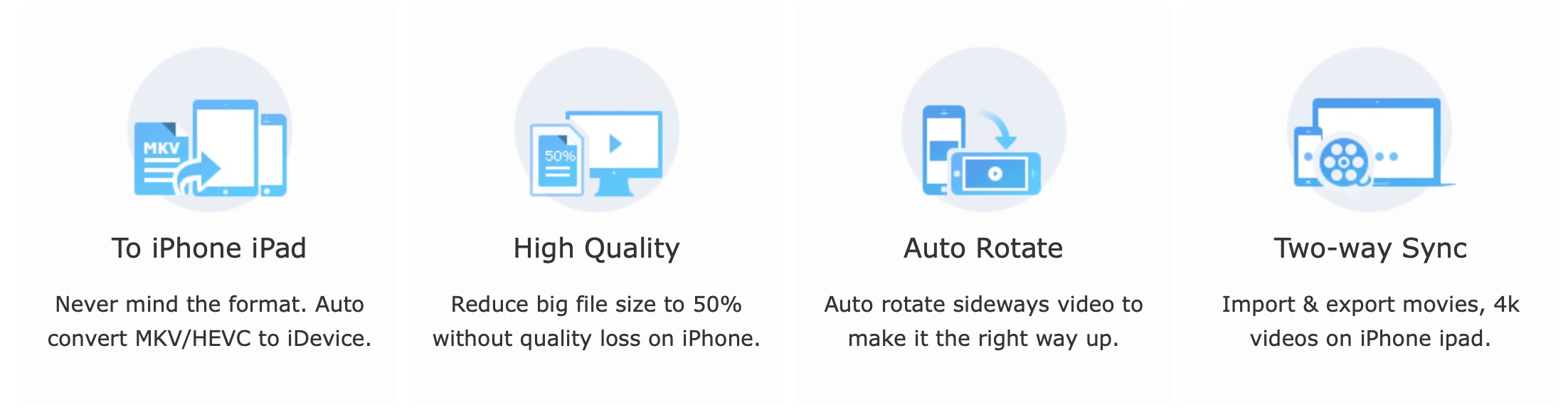 MediaTrans 中的视频管理;来源:macxdvd.com
MediaTrans 中的视频管理;来源:macxdvd.com
您会喜欢的其他功能
至于这里“额外”的功能,还不少。在 MediaTrans 中,您可以运行一个简单的向导来加密您的任何数据。启动向导后,您只需选择要加密的数据即可激活,如有需要,您可以在向导中再次解密数据。您可以利用的另一个强大功能是轻松创建和编辑声音和铃声。因此,如果您曾经梦想最终在 iOS 或 iPadOS 设备上设置自己的铃声,那么有了 MediaTrans,它最终将成为现实。最后一个附加功能,我个人认为最好的,是从 iPhone 或 iPad 创建闪存驱动器。 MediaTrans 可以像闪存驱动器一样使用您设备的存储。这意味着您可以在上面保存任何数据,然后可以通过其他设备再次访问这些数据 媒体传输。从安全角度来看,此功能也很棒,因为几乎没有人会认为您可以使用 iPhone 或 iPad 作为闪存驱动器。
iOS 14 界面和支持
正如我上面提到的,MediaTrans 的界面和使用非常简单。要安装,只需将软件拖放到应用程序文件夹中,然后从那里启动它。执行此操作后,您将看到一个包含多个类别的小窗口 - 例如照片传输、音乐管理器、视频等。在这里,您所要做的就是单击您想要使用的类别,使用 USB - Lightning 电缆连接您的手机,仅此而已 - 您可以开始管理您的所有数据。好消息是 MediaTrans 适用于所有最新设备,包括 iPhone 12 以及 iOS 14,这是最重要的。目前iOS 14并不支持很多类似的应用程序,对此MediaTrans肯定有优点。因此,这是在 iOS 14 中备份和管理数据的完美解决方案,甚至在更新到 iOS 14 之前,这在出现问题时绝对很方便。
享受 MediaTrans 50% 折扣
如果您已经阅读了这篇评论,那么您很可能对 MediaTrans 感兴趣 - 在这种情况下,我有个好消息要告诉您。因为目前有一个活动,您可以获得 MediaTrans 50% 的折扣,当然还有终身免费更新。此促销活动是专为我们的读者设计的 - 您可以通过点击访问其页面 这个链接。正如我上面提到的,我个人已经使用 MediaTrans 好几年了,可以冷静地向您推荐它。该软件很可能不会有更好的优惠,所以绝对没有什么可以等待的!
 与 Apple 一起环游世界
与 Apple 一起环游世界 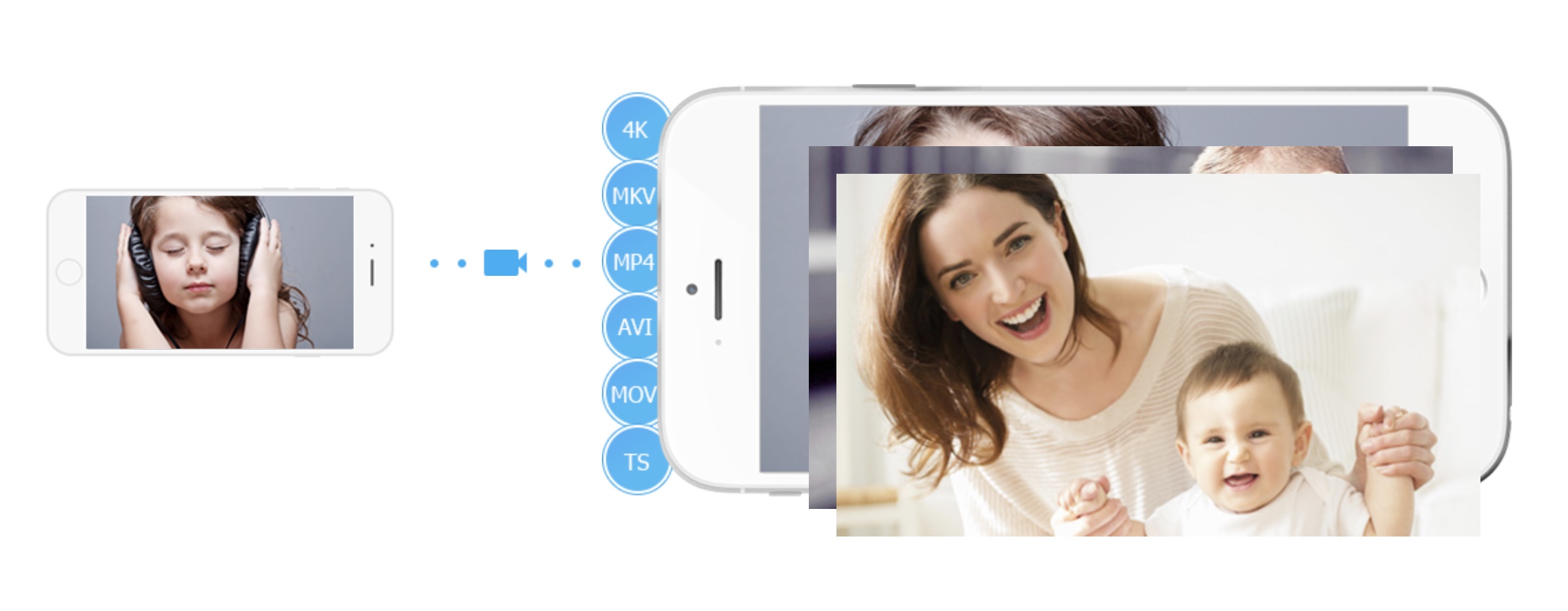
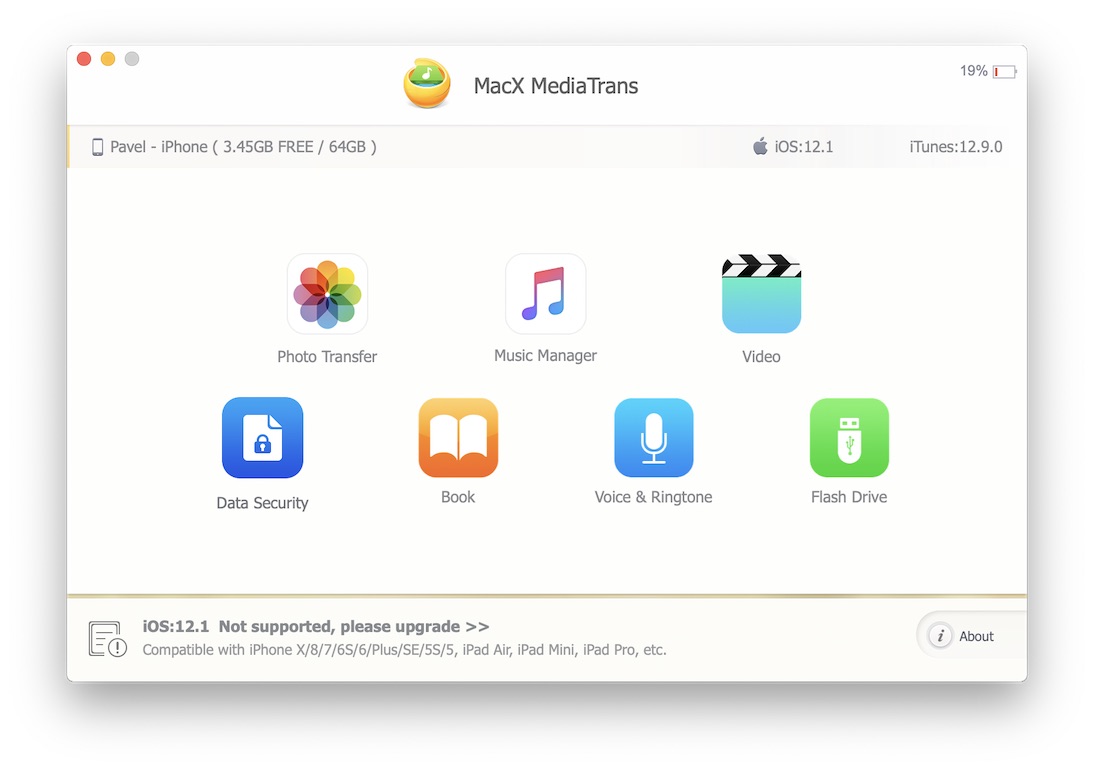
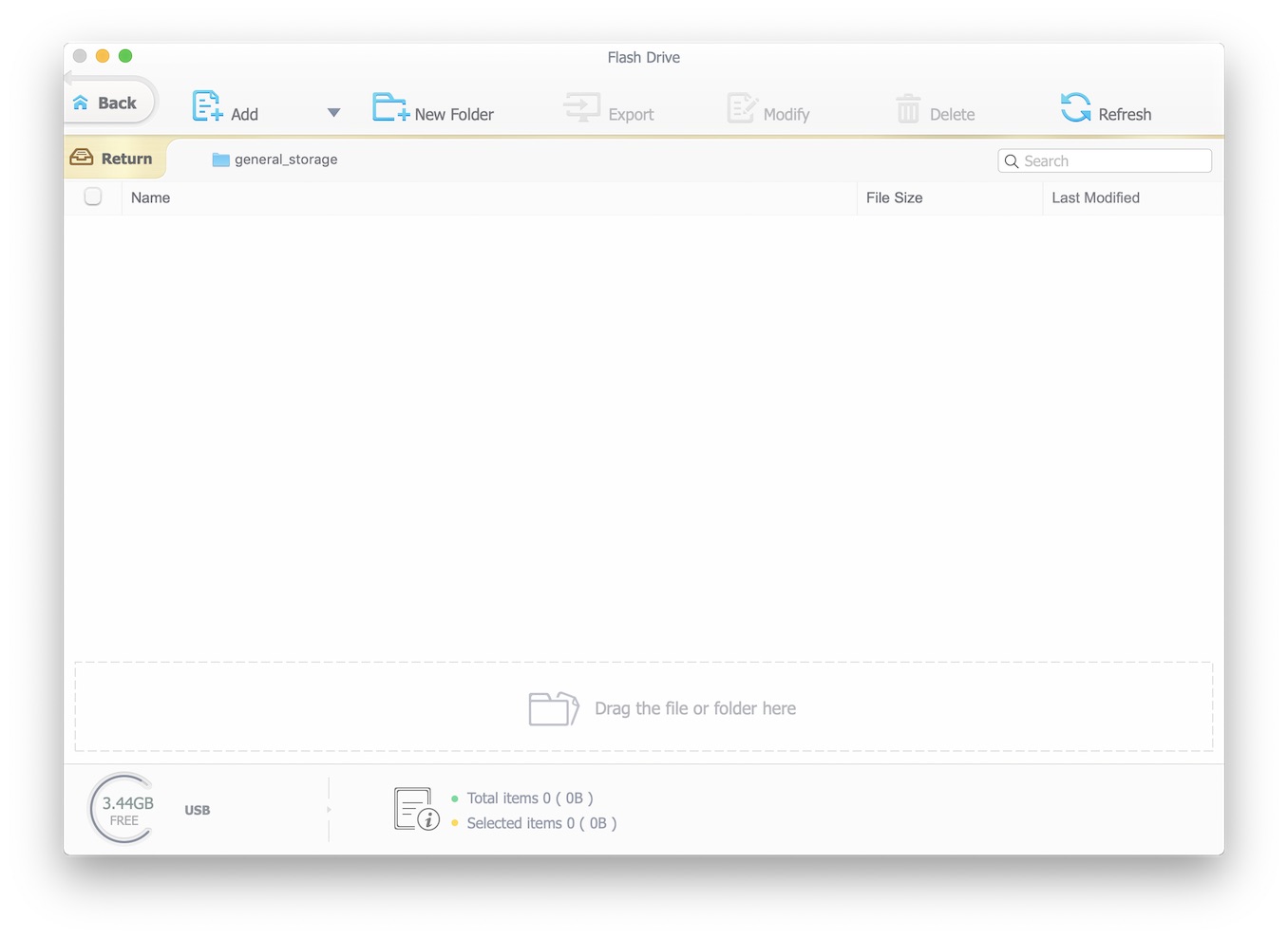


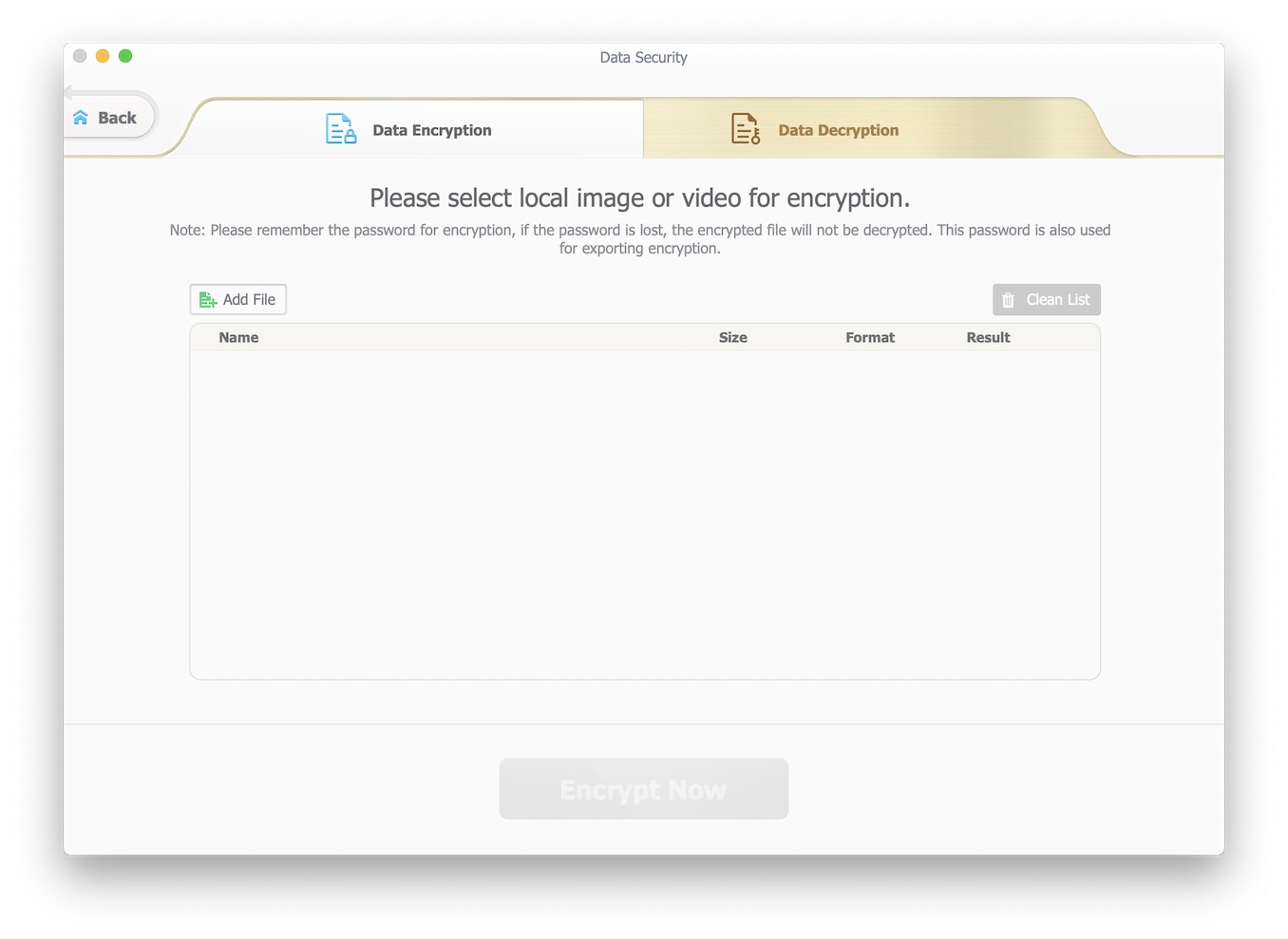
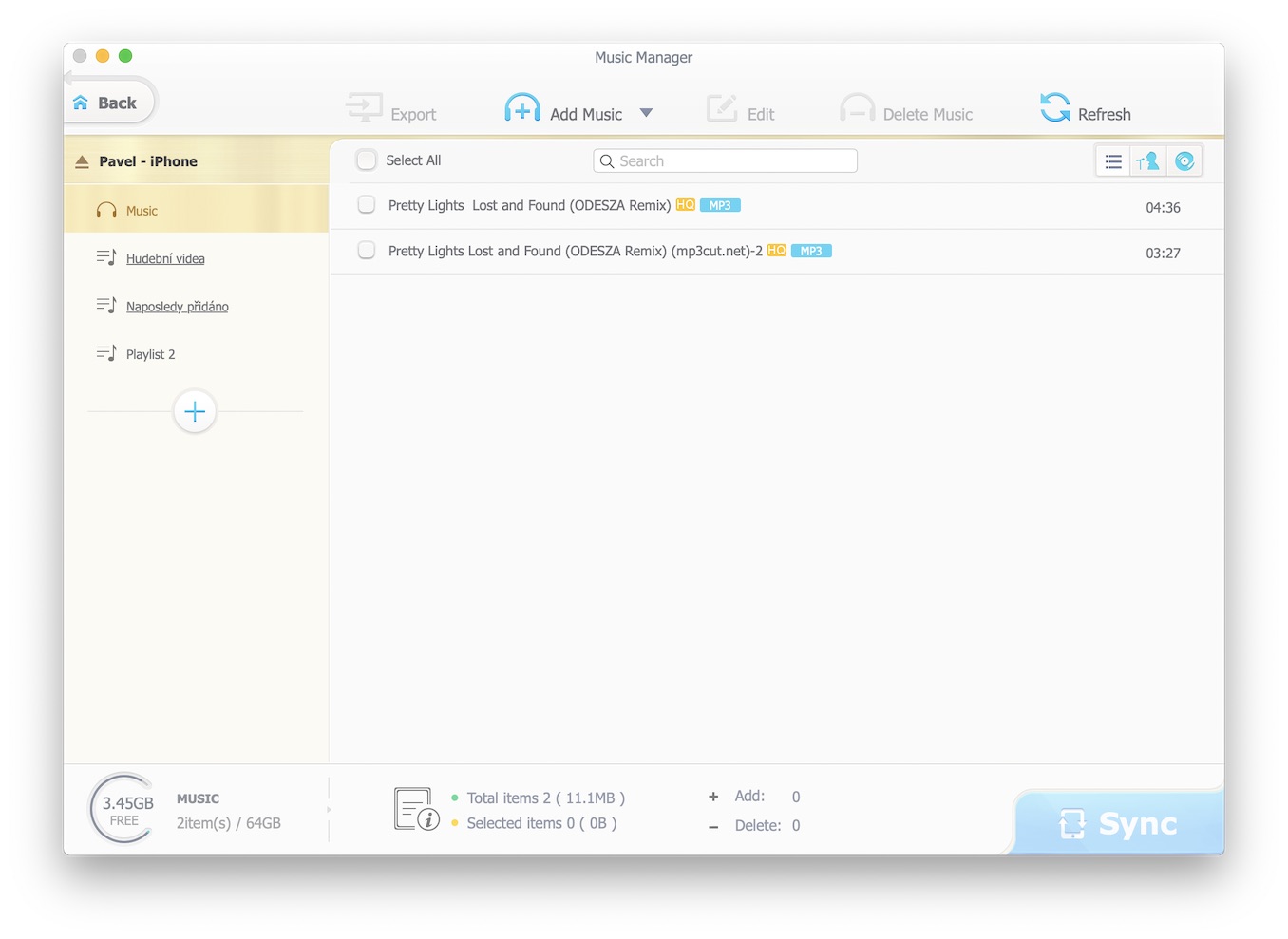
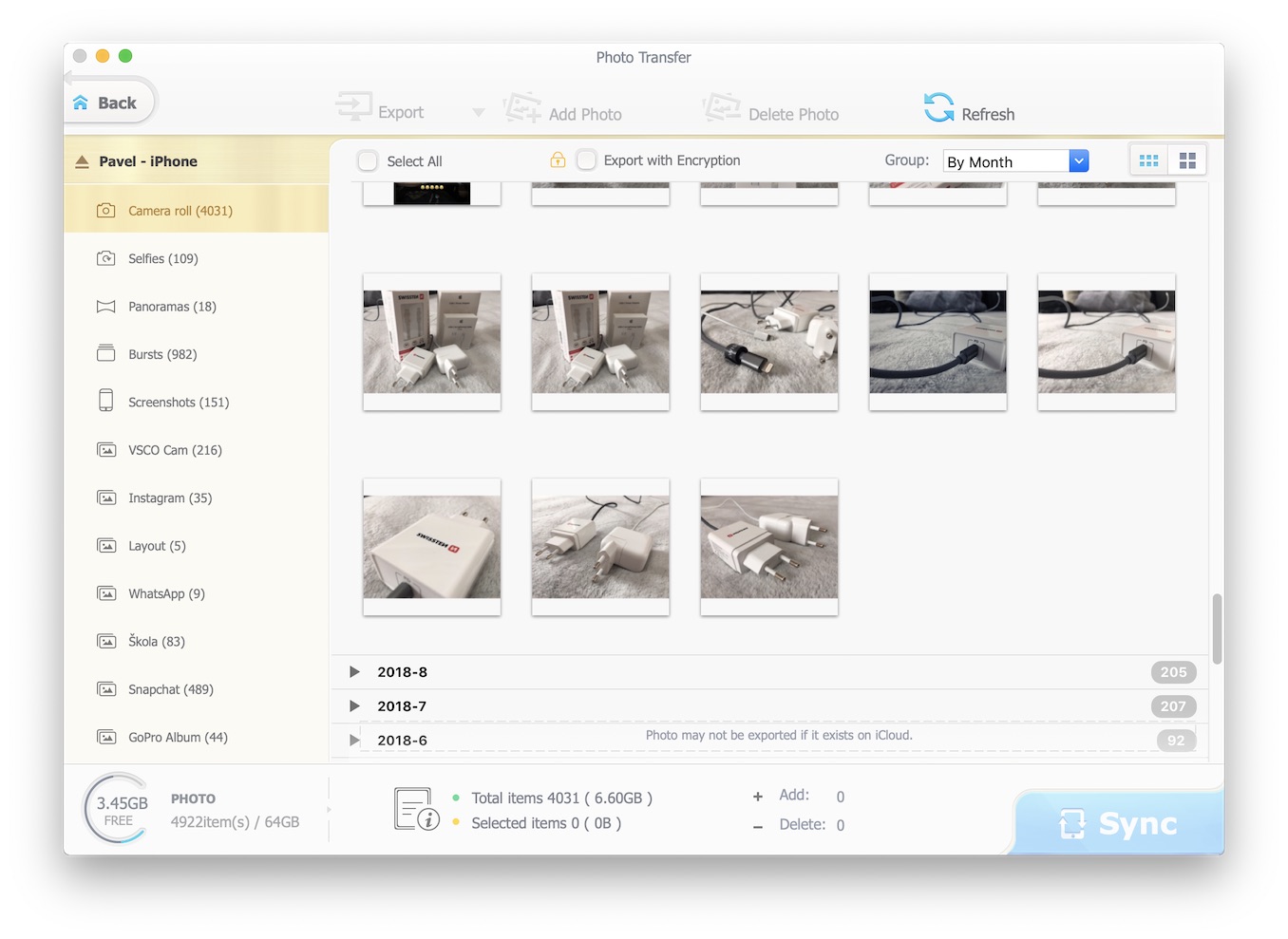
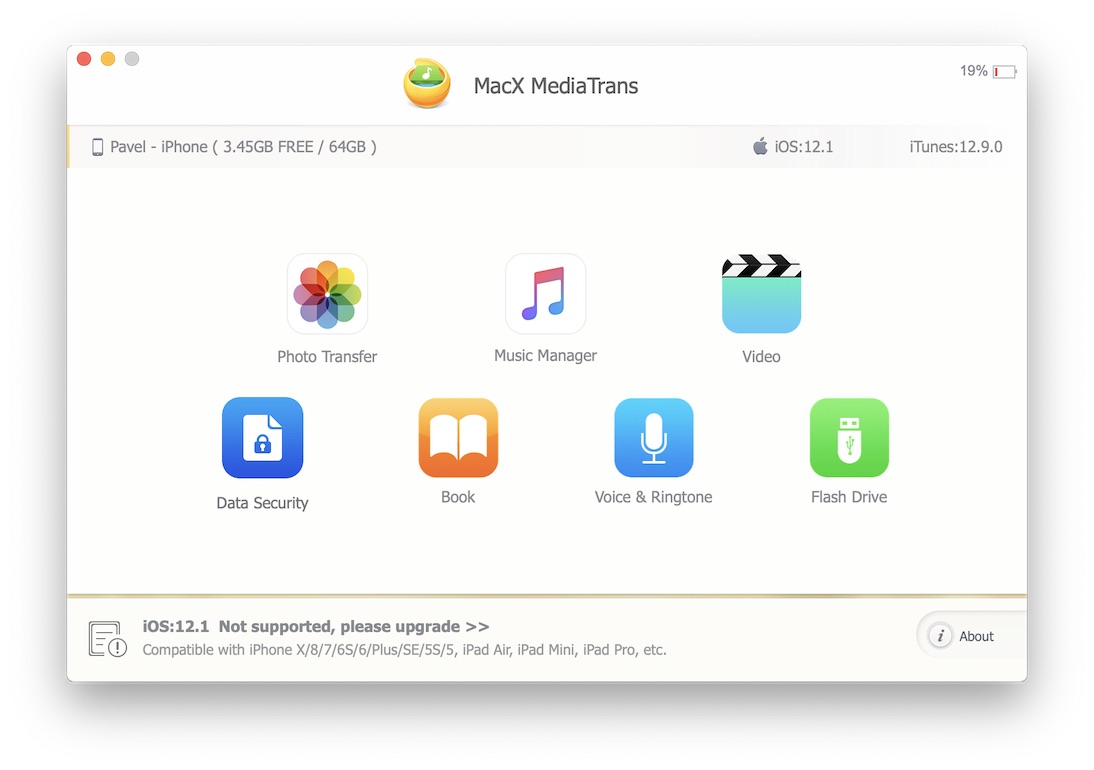
它还可以播放 Applestore 播客和网络广播吗?我想我会拯救自己。